
หากคุณกำลังมองหา วิธีสร้างการประชุมใน Skype, ที่นี่เราจะอธิบายวิธีการทำ มีประโยชน์มากโดยไม่คำนึงถึงวัตถุประสงค์ เป็นสื่อที่เชื่อถือได้พร้อมฟังก์ชันองค์กรที่แนะนำสำหรับทุกคน
อย่างที่คุณทราบ Skype คือ a ซอฟต์แวร์ที่พัฒนาโดย Microsoftให้ผู้ใช้มีวิธีการสื่อสารฟรีผ่านข้อความ การโทร หรือเสียง ใช้งานได้กับ Windows, Linux และ OS X รวมถึงอุปกรณ์พกพา แท็บเล็ต ทีวี และสื่ออื่นๆ
ที่กล่าวว่า เราต้องการแบ่งปันกับคุณในบทช่วยสอนนี้ วิธีที่เร็วที่สุดในการใช้ฟังก์ชันของโปรแกรมนี้ในแง่ของการสร้างการประชุม โดยเฉพาะอย่างยิ่งที่รู้จักกันในปัจจุบัน “เดี๋ยวเจอกัน” และอธิบายวิธีการดั้งเดิมของแฮงเอาท์วิดีโอบนแพลตฟอร์มเล็กน้อย
จะสร้างการประชุมใน Skype ด้วยฟังก์ชัน Meet Now ได้อย่างไร
พูดคุยเล็กน้อยเกี่ยวกับฟังก์ชันใหม่ของซอฟต์แวร์นี้ คือการทำความเข้าใจข้อดีเล็กน้อยของการเป็นส่วนหนึ่งของแพลตฟอร์มและการใช้สิ่งนี้ สื่อข้อความโต้ตอบแบบทันที. ด้วยการเพิ่มขึ้นของแพลตฟอร์มอื่นๆ ที่เปลี่ยนไปเล็กน้อย บริการ "Meet Now" ใหม่จึงเป็นห้องที่คุณจะสร้างขึ้นโดยอัตโนมัติพร้อมลิงก์
การเปลี่ยนแปลงนี้ทำให้คุณสามารถเปิดแชทใหม่ เริ่มบันทึกการสนทนาทางวิดีโอ ปิดเสียงไมโครโฟน เปิดการสนทนา ถามคำถาม และคุณสมบัติอื่นๆ ที่คุณไม่สามารถทำได้มาก่อนในการประชุมที่โทรผ่านวิดีโอ
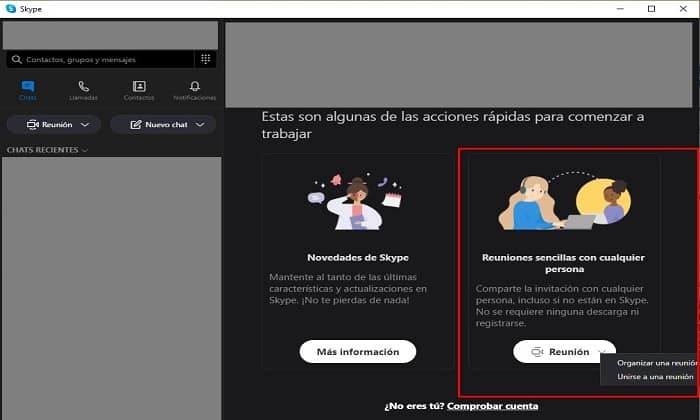
วิธีเปิดใช้งานฟังก์ชั่น?
- เปิดเซสชั่นของบัญชีของคุณเพิ่มอีเมลและรหัสผ่าน
- มองหาปุ่มที่ระบุว่า "Meet Now"
- คุณคลิกมันและหน้าต่างจะเปิดขึ้นพร้อมกับ ลิงก์เพื่อแชร์คำเชิญให้ผู้อื่น.
- เมื่อเข้าไปในห้องและเริ่มการประชุม เราขอแนะนำให้คุณกำหนดค่าเสียง วิดีโอ และการตั้งค่าที่จำเป็นเพื่อให้การโต้ตอบดำเนินไปอย่างน่าพอใจ
ผู้ใช้รายอื่นสามารถเข้าร่วมห้องได้อย่างไร?
ด้วยลิงก์ที่สร้างขึ้นหลังจากขั้นตอนก่อนหน้านี้ คุณจะแชร์ลิงก์นั้นกับคนที่คุณต้องการเข้าร่วมการประชุม อย่างไรก็ตาม บุคคลอื่นจะต้องทำตามขั้นตอนเดียวกันในการคลิก "พบเดี๋ยวนี้" จากนั้นให้ระบุ URL ที่ให้มา ให้คลิกที่ "เข้าร่วมการประชุม".
ทันทีที่คุณทำเช่นนั้น คุณจะเข้าร่วมแฮงเอาท์วิดีโอ แม้ว่าคุณจะไม่ได้เปิดเซสชันบัญชีของคุณ คุณก็จะเข้าร่วมในฐานะแขก ข้อดีคือได้กิน ผู้ใช้ทั่วไปสามารถกำหนดค่าเสียงและวิดีโอของคุณเนื่องจากคุณสามารถเข้าร่วมการประชุมเพียงเพื่อรับฟัง
สร้างแฮงเอาท์วิดีโอแบบกลุ่มบนแพลตฟอร์ม Skype
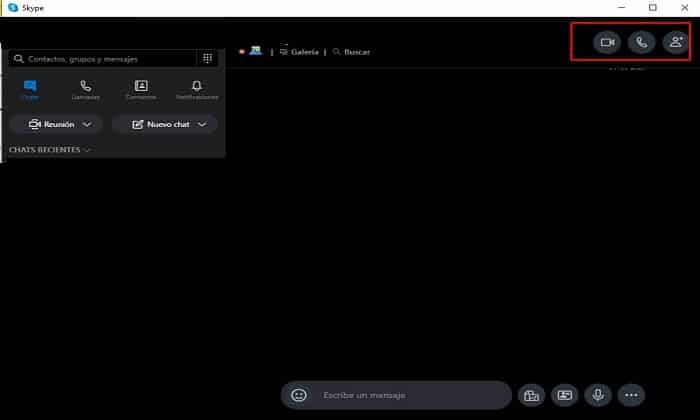
ในขั้นตอนนี้ เราสามารถพิจารณาว่าการโทรปกติจาก Skype ไปยัง Skype กับบุคคลเพียงคนเดียวนั้นเป็นเรื่องง่าย สิ่งที่คุณควรมองหาคือผู้ติดต่อและคลิกที่ไอคอนที่ปรากฏในแชทของ การโทรด้วยเสียงหรือวิดีโอเมื่อใช้สิ่งนี้ คุณจะเริ่มการโทรแบบเดิมได้
ในการสร้างแฮงเอาท์วิดีโอแบบกลุ่ม คุณต้องดำเนินการดังต่อไปนี้:
- เริ่มค้นหารายการการโทร ในส่วนนี้ คุณต้องคลิกที่ตำแหน่งที่ระบุ "ปุ่มโทรใหม่" เพิ่มบุคคลหรือผู้ที่ต้องการเป็นส่วนหนึ่งของแฮงเอาท์วิดีโอที่นี่
- สูงสุด 100 สมาชิก เลือกและคลิกเพื่อโทร
สิ่งหนึ่งที่ต้องคำนึงก็คือ กลุ่มที่มีสมาชิกมากกว่า 25 คน, ซอฟต์แวร์จะไม่ส่งเสียงเรียกเข้า ผู้ที่ได้รับเชิญแต่ละคนจะได้รับการแจ้งเตือนว่าสามารถเข้าไปได้เมื่อพร้อม
ความแตกต่างระหว่าง Meet now และแฮงเอาท์วิดีโอ
การสรุปสิ่งที่กล่าวมาเล็กน้อยนั้นมีความแตกต่างกันมาก ตัวอย่างเช่น ในกรณีของแฮงเอาท์วิดีโอ คุณสร้างกลุ่มคนที่คุณเลือกสมาชิกแต่ละคนล่วงหน้า แต่จะมีการกำหนดค่าคุณลักษณะ "พบเลย" แล้วแชร์ผ่านลิงก์แทน
ความแตกต่างก็คือฟังก์ชันใหม่นี้สามารถสร้างการประชุม Skype ซึ่งทุกคนสามารถเข้าร่วมได้อย่างมีระเบียบ นอกเหนือจาก บันทึกทั้งเซสชั่น. การตั้งค่าที่ก่อนหน้านี้ไม่อนุญาต โดยสมมติว่าการแชทในการประชุมจะถูกเก็บไว้เป็นเวลา 30 วัน